

自使用NAS之後不僅改變了我儲存與下載的習慣,就連我聽歌的方式也因為「Audio Station」而改變,再加上現在智慧型裝置、電視與Apple TV、Chromecast這類無線串流的裝置,讓我們在享受影音能更方便,藉此來跟大家分享群暉DSM當中的Audio Station的應用,除此之外還有Audio Port與藍牙音響、Apple TV、Chromecast、DLNA等全方位支援,讓音樂無國界隨時隨地隨意播放。

↑ 一次全面測試Audio Staiton
本篇文章由群暉提供產品借側。自從有了NAS之後,我不再以iTunes管理我的音樂(還有個原因就是我的iPod touch壞了..手邊就沒iPod的產品),除了將手上的音樂,放入NAS儲存管理,並且直接透過群暉DSM的「Audio Station」來播放音樂,這樣的使用模式其實好處滿多的,首先就是將音樂檔案統一管理,而在播放上只要開啟瀏覽器登入DSM開啟Audio Station就可以聆聽音樂,不管今天是桌電、筆電,不用擔心該裝置沒音樂可以聽,只要開啟瀏覽器即可,當然若不在家中也可以使用DDNS連回。
除此之外還有就是行動應用DS Audio,但這我要說實話,因為我本身沒有使用3G上網吃到飽,所以在手機上還是會放一份新的音樂歌曲,但並不是全部的音樂在手機上,這樣就能直接透過手機來播放。當然若你是3G吃到飽的用戶,其實可以免去這附置的步驟占據手機空間,直接開啟DS Audio來即時串流音樂,當然根據台灣3G網速,我想在即時串流上不見得能這麼順暢,但是若是使用WiFi則是可以達到不錯的品質。
若在家中想直接用群暉NAS來播放音樂,也可以使用Audio Port,讓NAS能夠輸出3.5mm音訊或者光纖數位輸出等方式。也能透過DLNA或者AirPlay與Chromecast,將音樂串流到電視或者音響設備上播放,這些功能並不是以往使用家中電腦儲存音樂能辦到的,這也是為何我會分享這篇文章給各位,首先會先介紹Audio Station與Audio Port,然後再介紹行動音樂DS Audio,以及數位串流使用Apple TV, Chromecast, DLNA等方式,就來看看群暉NAS如何讓我們的數位生活變得更方便。
Audio Station 線上私人播放器
就我自己使用NAS功能的頻率來看,Audio Station是我最常用的功能,其次是Download Station與檔案分享的功能。Audio Station的好處莫過於集中管理分享,這樣我不論有幾台電腦,都不需要複製一份我自己喜愛的音樂檔案,僅需開啟瀏覽器登入DSM就可以使用Audio Station的服務。第一次使用需要先至「套件中心」安裝Audio Station的服務,裡面也很有好用的App可以順便逛逛。
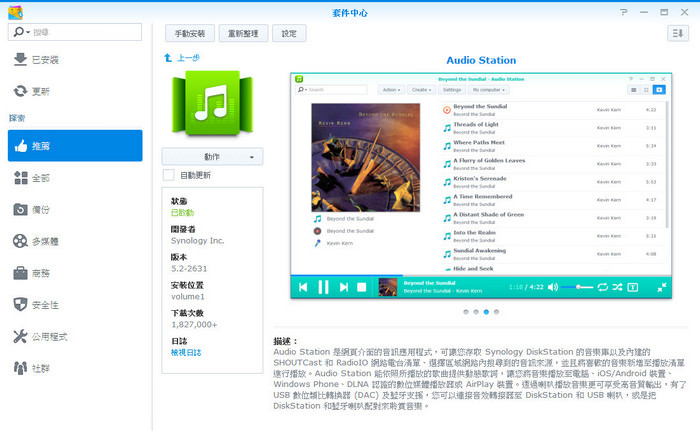
↑ 套件中心可以自行安裝需要的App,更減省NAS的資源消耗,安裝Audio Station只要點一下安裝就可以了。
Audio Station在介面上也跟著DSM系統有著更動,介面配色活潑清爽,音樂庫即是NAS中所儲存的音樂集合,群暉預設的音樂共享資料夾名為music,將各類音樂檔案放置在music資料夾內,Audio Station就能自動掃描偵測,音樂的簡式可以分為所有音樂、依資料夾、專輯分類、演唱者分類等等,其中我比較喜歡「Random100」這功能,可以自動從音樂庫中隨選100首歌曲來播放,另一個是當我加入新專輯時,可以直接選擇「最近加入的專輯」,就能夠找到新的專輯來聆聽。
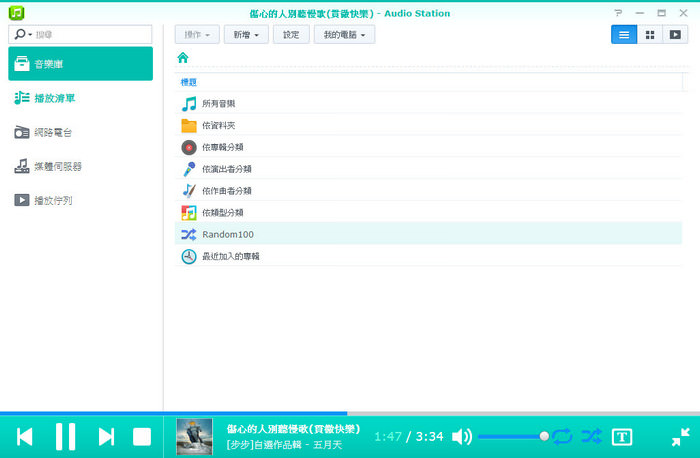
↑ Audio Station介面,可以檢視與播放NAS中的音樂檔案

↑ 一資料夾與專輯封面檢視
在左側的項目中,我們也可以自行新增「播放清單」或者使用「網路電台」,將自己所喜愛的網路電台網址加入至Audio Station,這樣就能夠聆聽網路電台的音樂,不過群暉似乎沒有將一些大家常聽的音樂電台給預設新增進去,所以想找電台網址的朋友,可以參考這篇文章(點我),裡面都是台灣的電台,只要複製mms網址選擇新增電台就可以了。
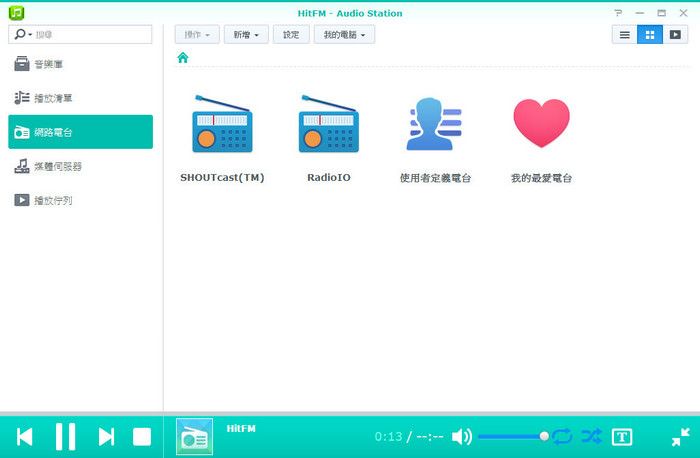
↑ 收聽網路電台也絕非難事,若能替我們將常聽的電台給新增進去那肯定更方便。
在介面的右上角有清單、圖示、播放佇列顯示切換,或者在介面最下方即為目前正在播放的曲目,Audio Station也提供歌詞的顯示,可以透過外掛的方式來自動搜尋,不過預設的外掛只找得到英文歌曲的歌詞,若是中文或者日文等歌曲,須透過增加外掛的方式才能支援,網路上也有玩家自行整理成aum檔案,我自己是抓KKBOX與oiktv.com這兩個中文的模組,在Audio Station中按下設定→歌詞外掛→新增之後就可以了,這樣聽中文歌曲也會自動搜尋歌詞,若有需要下載歌詞外掛(點我)。
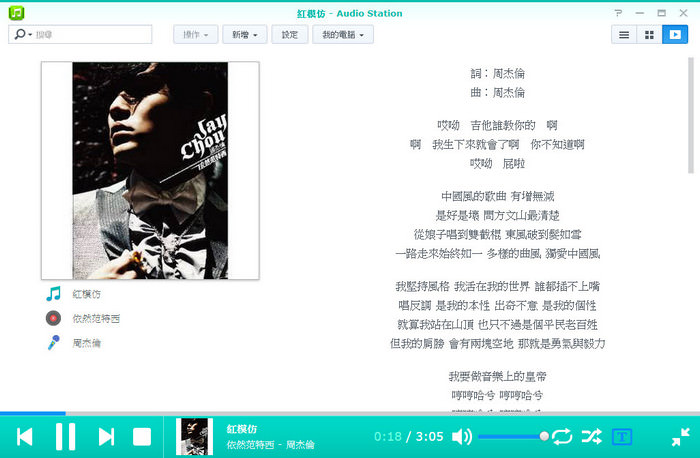
↑ 可以自動搜尋歌詞真方便,不過要自行新增外掛喔!
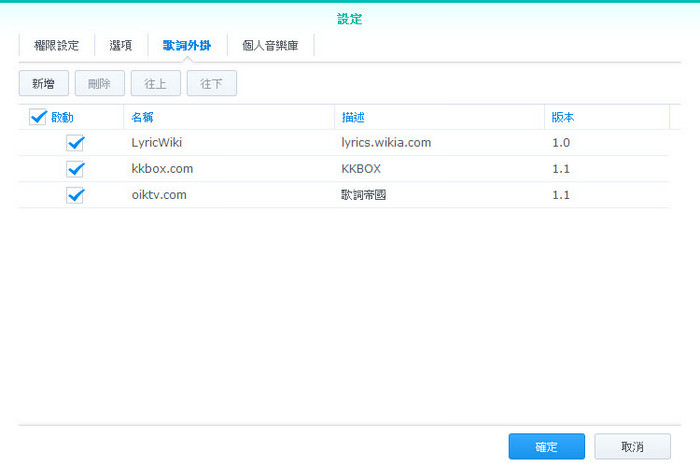
↑ 設定內的歌詞外掛。
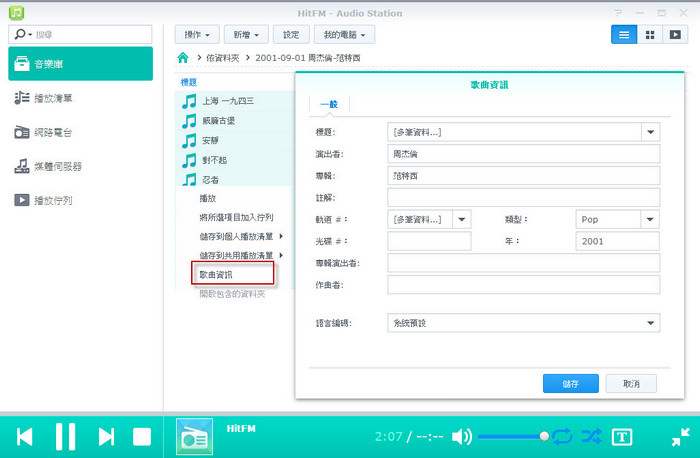
↑ 也可以在Audio Station多選歌曲,然後選擇歌曲資訊,來編輯MP3 TAG。
在之前DSM的更新中,群暉的NAS也支援透過藍牙來與藍牙音響連線,成為Audio Station輸出音樂的裝置。僅需將USB藍牙接收器,接上NAS的USB接孔之後,在DSM設定→無線→藍牙這就可以找到,在這按下重新整理會去搜尋該環境中所有藍牙裝置,找到後按下連線就可以完成藍牙配對,系統也會自動判斷該藍牙裝置的類型,若是音效裝置,則在Audio Station播放選項中就可以找到Jabra Rox Wireless藍牙耳機,這樣就能將音樂透過藍牙來播放囉,讓Audio Station播遍天下所有音響裝置。
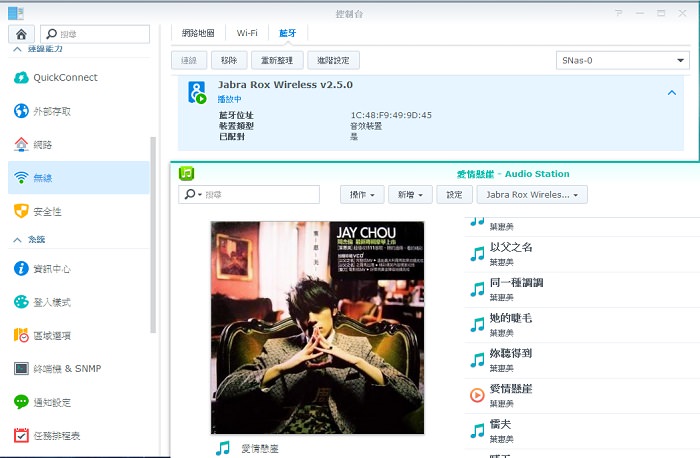
↑ 藍牙裝置連線。
Audio Station在家中使用起來滿方便的,不論哪一台電腦都能聽到所有的音樂,也免去到處複製的煩擾。不過Audio Staion透過瀏覽器播放音樂是外掛Flash Player來播放,但不知道為什麼我的FireFox,常常會出現Flash Player沒有回應的問題,所以乾脆就使用Chrome瀏覽器來開Audio Station播放音樂,這樣才不會因為FireFox+Flash Player造成我音樂中斷的問題。
這樣播放都是將音樂串流到本地電腦播放,但其實Audio Station也支援將音樂串流到DLNA的裝置上,或者待會要介紹的Audio Port,都可以在Audio Station中選擇要串流到哪個裝置上。
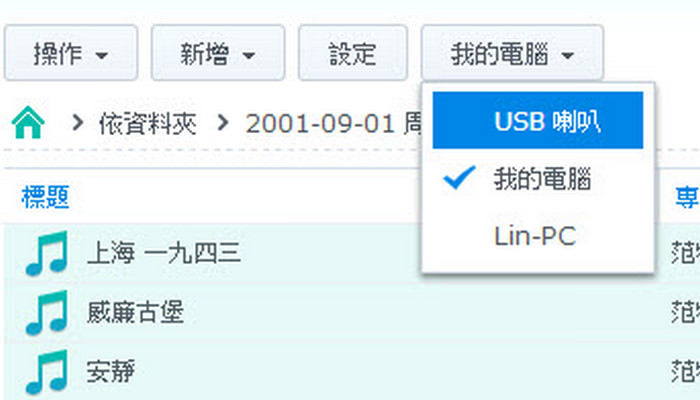
↑ 串流輸出裝置選擇
DS Audio 行動音樂
行動裝置的流行群暉也沒有缺席,對於iOS與Android甚至是Windows Phone都有推出各個服務的App行動應用,讓我們在行動裝置上也能方便的享受NAS的服務。不過在行動裝置上使用,第一個問題就是網內網外的問題,群暉提供「QuickConnect」免去設定對應Port的方式,讓我們就算在網外也能快速的與家中NAS連線,啟用這服務並且註冊之後,可以自行決定一組好記的QuickConnect ID,隨後使用行動應用如DS Audio在登入時僅需輸入QuickConnect ID與登入帳號密碼就可以,連線快速又方便,若要登入DSM則是輸入http://QuickConnect.to/「你的QuickConnect ID」就可以連回家中的NAS來管理。
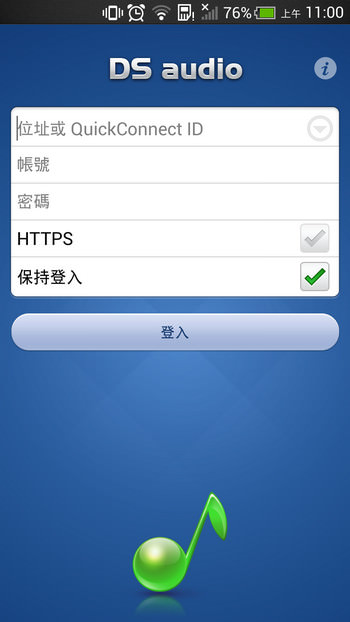
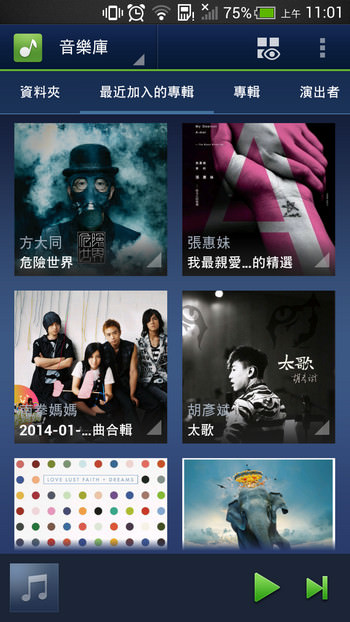
↑ 左圖,登入時可以直接輸入QuickConnect ID方便登入。右圖則是登入後,即可檢視NAS的音樂。
DS Audio的功能與Audio Station相同,可以檢視NAS中的音樂與播放,聆聽電台或者自己的歌單都沒問題,且在行動裝置中可以將音樂專輯給下載下來,也就是所謂的離線音樂,這功能就是怕若真的沒網路的情況下,就只能透過這方式來聆聽音樂了。而手機上一樣可以檢視歌詞等功能。
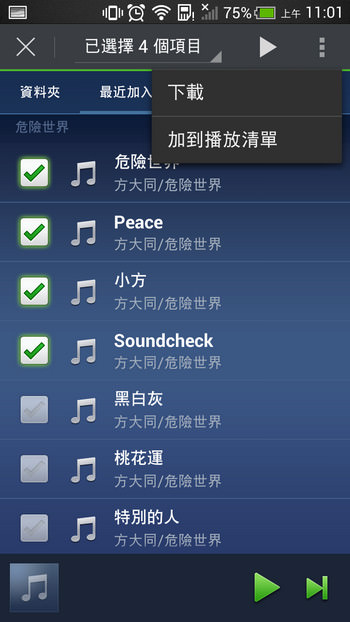
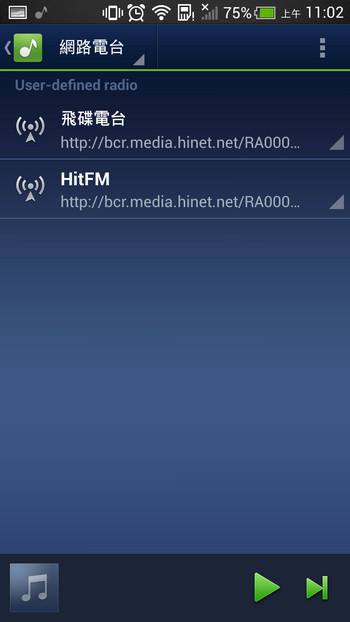
↑ 左圖篩選音樂並且下載。右圖網路電台。
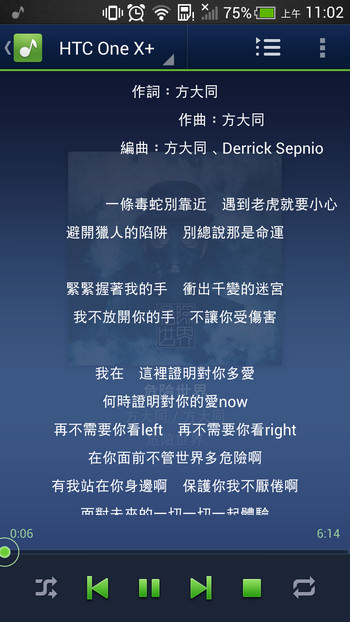
↑ 播放時也可以檢視歌詞。
若擔心手機裝置沒辦法播放AAC、FLAC、OGG或者怕檔案太大串流過慢,在DS Audio設定中可以選擇替這三種類型的檔案總是轉碼串流的功能,對於行動用戶來說DS Audio真的非常的方便,且若手機有3G上網吃到飽的情況下,這或許是滿便利的,但就只怕沒訊號沒辦法上網就只能透過預先下載歌曲來聆聽了。
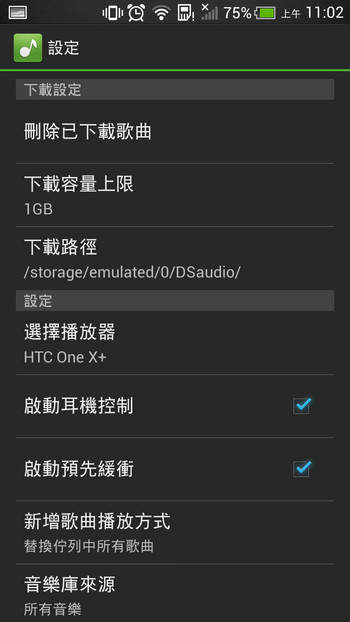
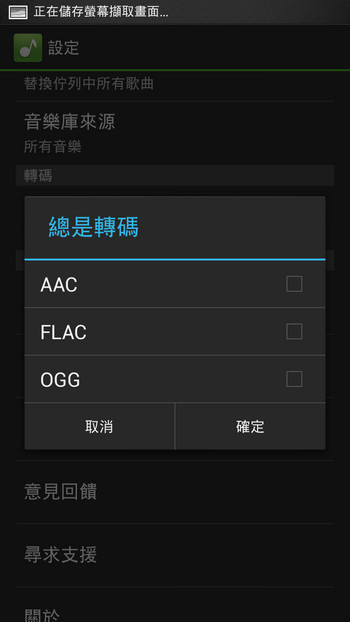
↑ 左圖DS Audio設定。右圖總是轉碼選擇。
Audio Station with Audio Port
Audio Port簡單來說就是能夠讓群暉NAS能夠輸出音樂的外接小盒子,Audio Port提供數位光纖(S/PDIF)輸出與常見的3.5mm音源輸出,這台跟我以前介紹過的Synology 搖控器是一樣的產品,只是Audio Port並沒有提供遙控器的功能。
那我們該如何讓Audio Station把音樂輸出給USB喇叭呢? 不論在Audio Station的介面或者DS Audio,在播放音樂時都會顯示,目前音樂串流到哪個裝置,例如我使用電腦聽Audio Station,他就會顯示「我的電腦」,若是手機則是會顯示手機型號,點開下拉選單裡面會列出,所有可以播放出音樂的裝置,這時候選擇「USB喇叭」即可,這樣就會變成遙控模式,音樂則是從你所選擇的裝置播放。

↑ Audio Port 外盒包裝

↑ 內容物也很簡單連接線與一張說明文件

↑ 左邊提供一組USB可以使用,後方有3.5mm音源輸出與S/PDIF、miniUSB連接孔用來與NAS連接
NAS接上Audio Port之後,就能夠與家裡的音響設備連線,若對音質比較要求的朋友建議使用光纖(S/PDIF)輸出。如此一來NAS不僅能夠管理音樂檔案,也多了播放出聲音的功能,不過呢這樣的應用,在這數位時代還有更好的解決方案,全部都透過網路來搞定才方便,就讓我們繼續看下去吧!
無線數位串流Apple TV, Chromecast, DLNA
數位時代真的是無線至上方便又好用,像是Apple AirPlay或者Google的Chromecast,都可以達到無線串流影音的目的,隨時將手持裝置或者電腦上的影片或者音樂,投影到更大的電視上播放,獨樂樂不如眾樂樂。當然群暉的Video Station也能夠串流影片至這兩個裝置中,不過本就已Audio Station的功能為主,那我們就先來看看Google Chromecast。
【Google Chromecast】
在文章一開始的第一張圖片中,那隻有著HDMI接頭很想隨身碟的裝置,他就是Google Chromecast,使用上也很簡單與電視連接之後,在接上一個USB接頭(供電),這時候Google Chromecast就已經開始工作啦。這時候可以使用Audio Station或者DS Audio來遙控Chromecast,先選擇要播放的歌曲,然後再把播放裝置選成Chromecast,就會自動把音樂串流過去播放啦!
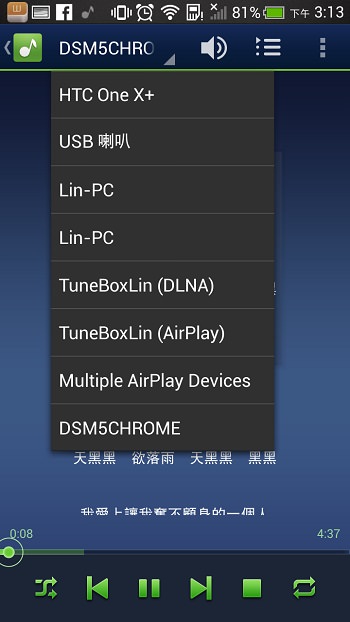
↑ 這邊則是選擇自己命名的Chromecast
連接上之後Chromecast就會秀出DS audio的圖示,只要按下Play就開始播放音樂,什麼線都不用接只要坐在沙發上,手指滑滑點點就有音樂可以聽了。只是播放音樂時畫面會顯示專輯封面、歌曲、專輯名稱與演唱者,若能在多增加字幕那就更完美了。
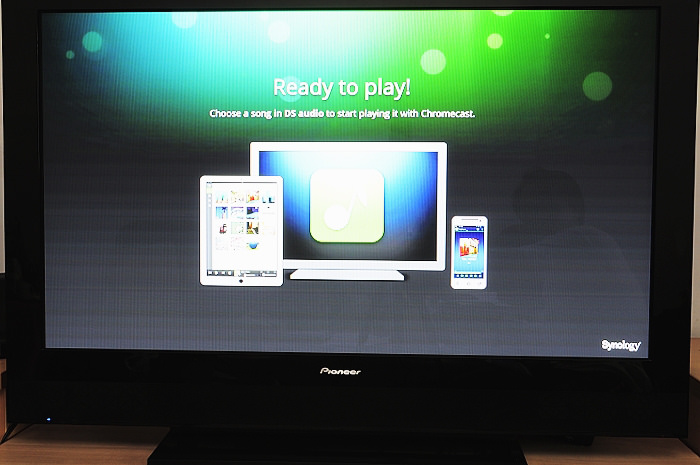
↑ 連接完畢準備播放。
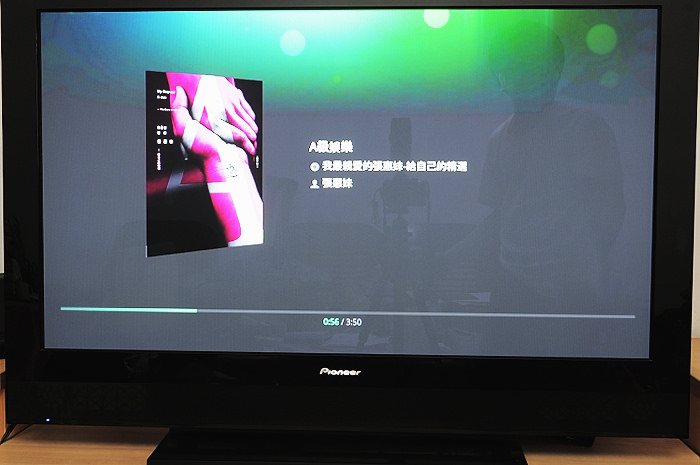
↑ 音樂直接串流操作簡單。
Chromecast還有個好處,就是在串流的過程,手機還是能繼續別的操作喔!而且若是電腦的Google Chrome瀏覽器,只要安裝了Google Cast外掛,就能將瀏覽器的畫面給串流到電視上,這樣要操作DSM或者其他功能當然沒問題,Chromecast感覺還滿好玩的產品。
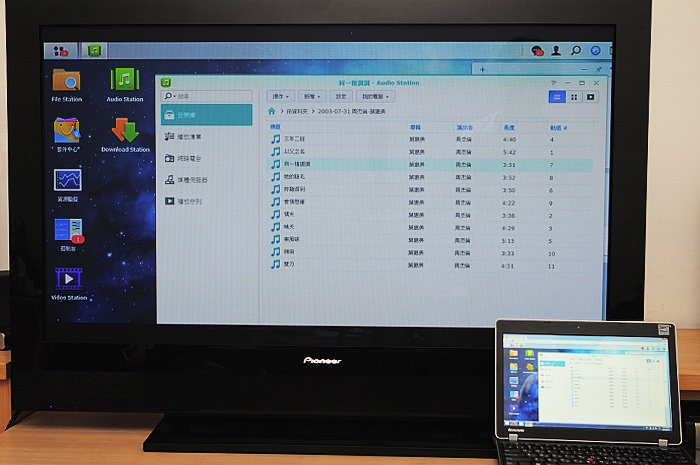
↑ 串流瀏覽器的畫面到Chromecast上。
【Apple TV】
接著來試試Apple TV其實也是一樣啦,開啟DS audio選擇歌曲然後把播放裝置切換到Apple TV上面就可以囉。只是在串流音樂時,Apple TV只有一個小小的現在播放的曲目,而這時手機一樣能夠操作別的事情。不過若是使用DS video串流影片時,手機就不能做別的事了。

↑ Apple TV串流
【NEXUM TuneBox WiFi播放器】
這台小盒子,TuneBox可以讓家中老音響搖身一便,成為能夠享受數位串流的音響,一樣提供3.5mm音源輸出與S/PDIF,但對於音訊則有比較大力的支持,且在串流上提供AirPlay與DLNA兩總模式,與Audio Station可以說是不謀而合,若對這台有興趣的朋友可以參考我之前寫的開箱文(點我)。
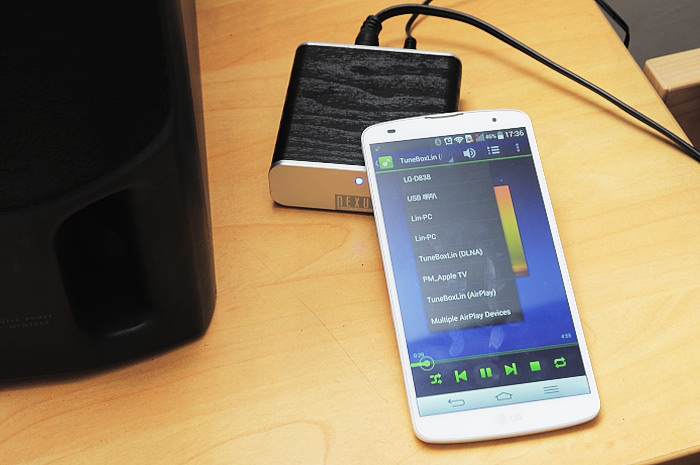
↑ TuneBox方便的WiFi播放器,老音響也能享受數位串流
群暉的Audio Station不僅提供的功能完善且方便,不論是要線上播放或者數位串流都沒問題,桌機到筆電、手機到平板,客廳到DLNA一應俱全,自從使用NAS之後就改變了我聆聽音樂的習慣。但這樣的使用情境,看似方便好用,但最怕的就是沒網路,一旦這條網路斷掉了或者出現問題,那還真的讓人頭大。這麼好的功能與服務,我想唯一的缺點就是,你必須買一台群暉的NAS才能享受到,這數位生活的便利性。